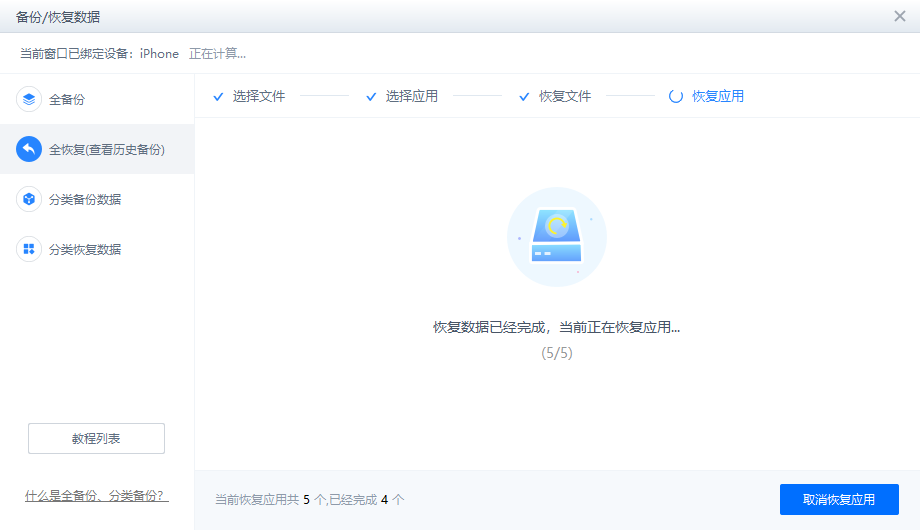iTunes备份失败,没反应怎么办?该如何备份手机、iPad数据呢?为大家分析一下失败原因和解决办法。
iTunes备份失败的原因可能包括以下几种:
iTunes软件问题:如果iTunes版本过时或软件本身出现问题,可能会导致备份失败。解决方法是检查iTunes版本是否
为最新,或者重新下载安装iTunes。
备份空间不足:默认的iTunes备份保存在C盘,如果C盘空间不足,会导致备份失败。解决方法是清理C盘空间,删除
不必要的文件或移动备份位置。
USB设备干扰:其他USB设备可能会干扰iTunes的备份功能,或者USB接口接触不良。解决方法是暂时移除其他USB
设备,检查并确保USB接口正常工作。
安全设置问题:电脑上的安全软件可能会阻止iTunes的备份过程。解决方法是检查防火墙和安全软件的设置,必要时
暂时关闭防火墙。
账户问题:如果登录的账号存在问题,或者设备未授权,可能会导致备份失败。解决方法是检查账户状态,必要时更
换Apple ID进行备份。
解决iTunes备份失败的方法包括:
确保iTunes为最新版本,或者重新安装iTunes。
清理C盘空间,删除不必要的文件或移动备份位置。
移除其他USB设备,检查并确保USB接口正常工作。
检查并调整安全软件的设置,必要时暂时关闭防火墙。
全备份/分类备份:
什么是全恢复数据,恢复数据到移动设备需要注意什么?
1、全恢复数据是将全备份的文件全恢复到移动设备内;
2、在全恢复数据时,如果所选的“全备份文件”已被加密,在全恢复到移动设备时,需要输入备份时的全备份密码;
3、在全恢复数据时,所选“全备份文件”的大小不能超过被恢复设备的实际剩余容量;
4、在全恢复数据时,高iOS版本的全备份文件不能恢复到低iOS版本的移动设备内。
操作方法
一、全备份设备
1、打开PC端,将移动设备连接到电脑,点“工具箱-备份/恢复数据-全备份”,在全备份界面中点“立即备份”按钮;
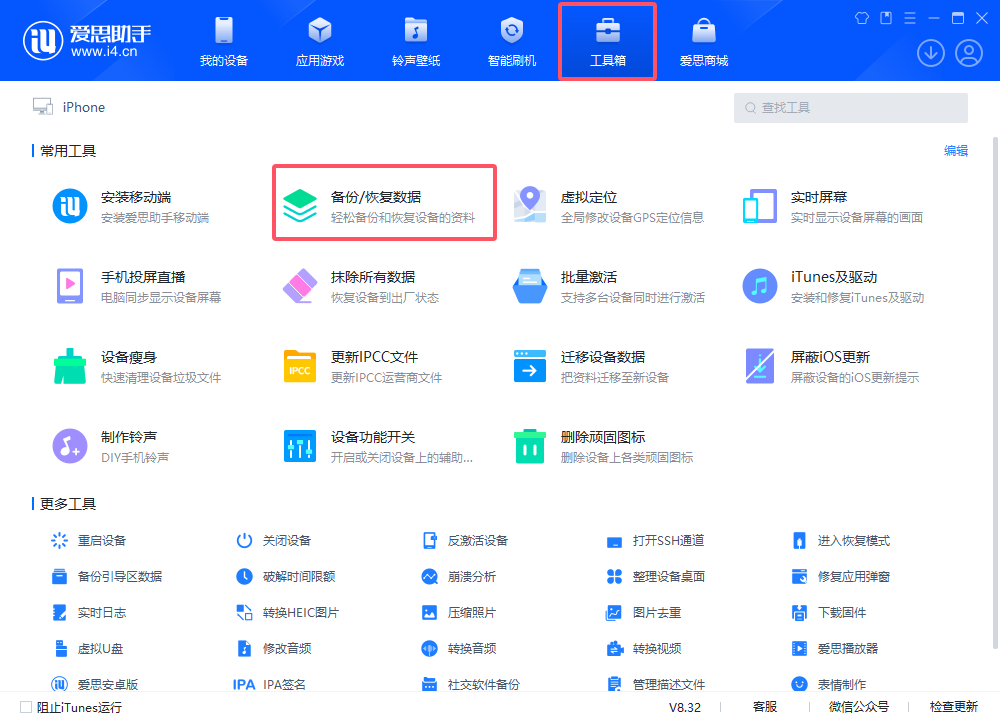
2、等待备份完成
移动设备内数据越多,全备份的时间就越长(有可能需要数小时),请耐心等待备份完成;
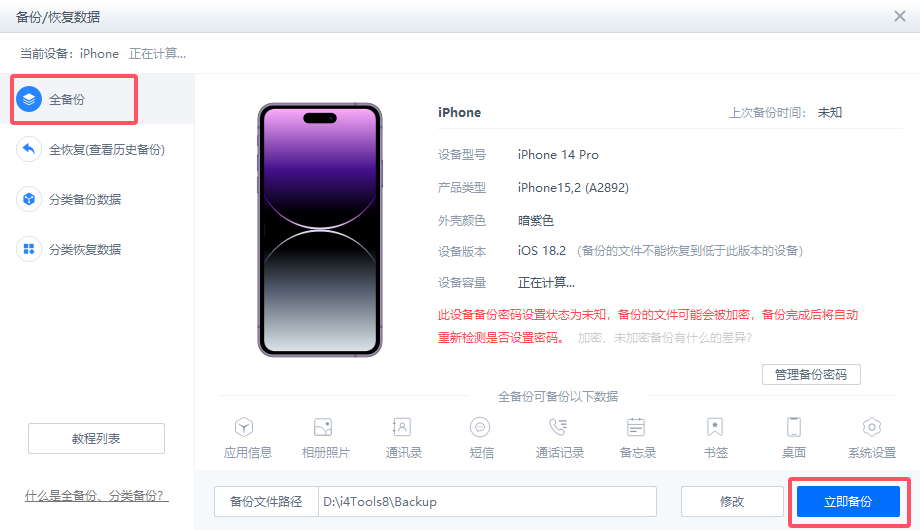
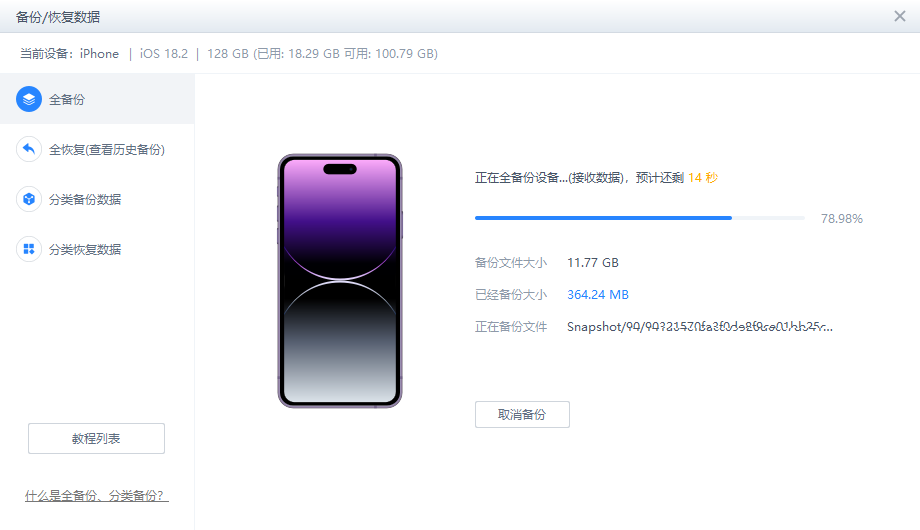
全备份注意事项:
1.全备份前最好关闭杀毒软件和防火墙,避免备份文件被杀毒软件和防火墙删除。
2.全备份后不要修改备份的文件内容,避免后续无法恢复;
二、 全恢复数据
1、打开PC端,将移动设备连接到电脑,点“工具箱-备份/恢复数据-全恢复数据”,在全恢复界面中选择需要恢复的全备份文件,点“立即恢复”(全备份文件越大,全恢复的时间就越长,请耐心等待恢复完成);
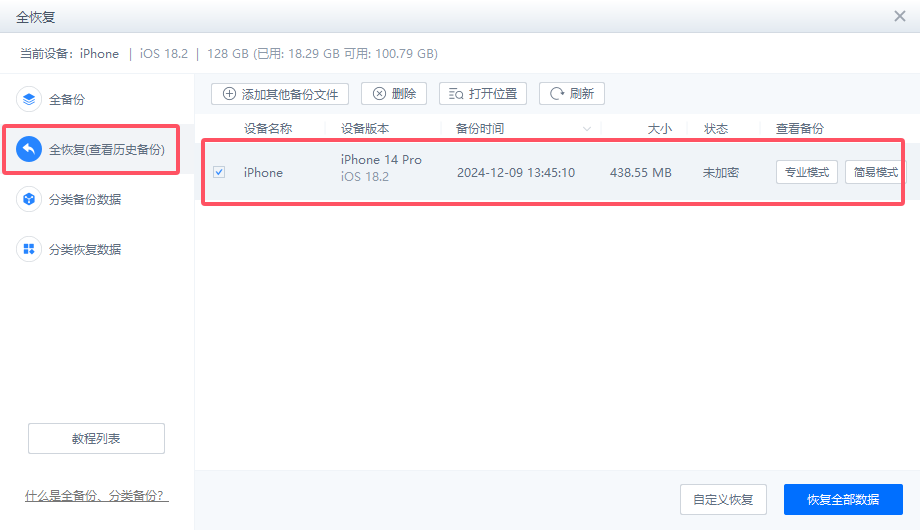
2、恢复成功后,不要第一时间拨出设备;等待设备自动重启后将可以选择是否恢复应用;
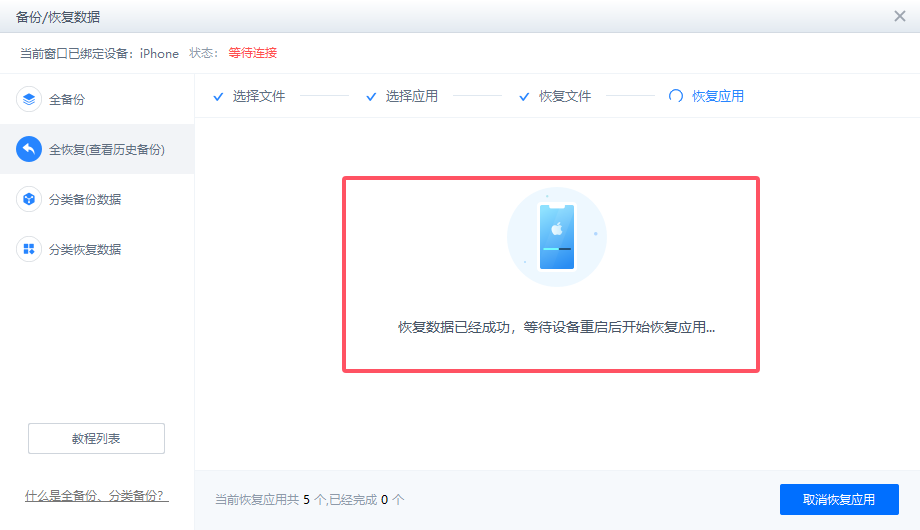
3、设备重启之后,将会将您可恢复的应用下载并安装到您的设备中,可点击下方的“查看恢复详情”查看恢复的进度和情况。
(如果不需要恢复应用,可点击“取消恢复应用”)